SQL Server 2008 R2 超详细安装图文教程
SQLSERVER2008R2安装图文超详细教程(win7_64位)

点“程序”,找到打开或关闭windows功能2. 安装vs2008sp1,在微软官网可下载,/downloads/zh-cn/details.aspx?displaylang=zh-cn&F amilyID=27673c47-b3b5-4c67-bd99-84e525b5ce61要先安装vs 后才可以安装sp1,下载安装,如果没有安装vs ,可以跳过。
SQL Server 2008 发行说明中有说明。
安装vs sp1成功;安装SQL_08_R2_CHS(64位)运行下发的SQL_08_R2_CHS安装盘中的【setup.exe】,在弹出的窗口上选择“安装”,在安装页面的右侧选择“全新安装或向现有安装添加新功能”图2.1.5弹出安装程序支持规则,检测安装是否能顺利进行,通过就点击确定,否则可点击重新运行来检查。
图2.1.6在弹出的【产品密钥】对话框中选择【输入产品密钥】选项,并输入SQL Server 2008 R2安装光盘的产品密钥,点击下一步。
图2.1.7在弹出的许可条款对话框中,勾选【我接受许可条款】,并点击下一步。
图2.1.8弹出【安装程序支持文件】对话框,单机【安装】以安装程序支持文件,若要安装或更新SQL Server 2008,这些文件是必须的。
图2.1.9点击下一步弹出【安装程序支持规则对话框】,安装程序支持规则可确定在您安装SQL Server安装程序文件时可能发生的问题。
必须更正所有失败,安装程序才能继续。
确认通过点击下一步。
图2.1.10如果出现了windows防火墙警告的话就直接把防火墙关掉就行了勾选【SQL Server功能安装】,点击下一步。
图2.1.11在弹出的【功能选择】对话框中选择要安装的功能并选择【共享功能目录】,点击下一步。
图2.1.12弹出【安装规则】对话框,安装程序正在运行规则以确定是否要阻止安装过程,有关详细信息,请单击“帮助”。
图2.1.13点击下一步,出现【实例配置】对话框。
Win 8系统下安装sqlserver2008 r2过程图解

Win 8系统下安装sqlserver2008 r2过程图解
遇到主要问题有两个:一、需要安装.NetFramework3.5组件,怎样添加该组件?二是安装过程中出现sql server代理服务提供的凭证无效,无法进行安装!
问题一解决步骤:先将win8系统的.iOS 文件加载(没有安装虚拟光驱,需要现装虚拟光驱如:Daemon Tools Lite,在加载IOS文件)
加载后,按“win+X”,单击选择“命令提示符(管理员)”,
出现命题提示符框如图:dism.exe/online /enable-feature /featurename:NetFX3 /Source:D:\HRM_CCSA_X64FRE_ZH-CN_DV5
(加粗部分是iso加载后的文件),需等待10多分钟
打开控制面板“程序和功能”,选“启动或关闭windows功能”,勾选上“。
NET Framework3.5”,“确定”,由于网速问题(注意确保互联网连接上)或其他问题有可能出现,下载失败,点击“重试”,需等待的时间有可能较长(30分钟-1个钟不等),需耐心等待。
只有.Net framework 3.5加载安装完成后方安装sql server 2008
二:添加.Net framework3.5成功后,打开sql server 2008安装包,选“setup.exe”(绿色图标)
选择安装第一项“全新安装...”
接下来按提示操作,部分截图
需要注意的是,当安装到“服务器配置”时,容易出现的问题如图所示
此处是“服务账户”设置不需要密码(win7中要是密码),具体设置如图所示
此处设置正确后,按照提示下一步操作,部分截图,耐心等待安装!
安装完成!。
SqlServer 2008数据库安装详细图解
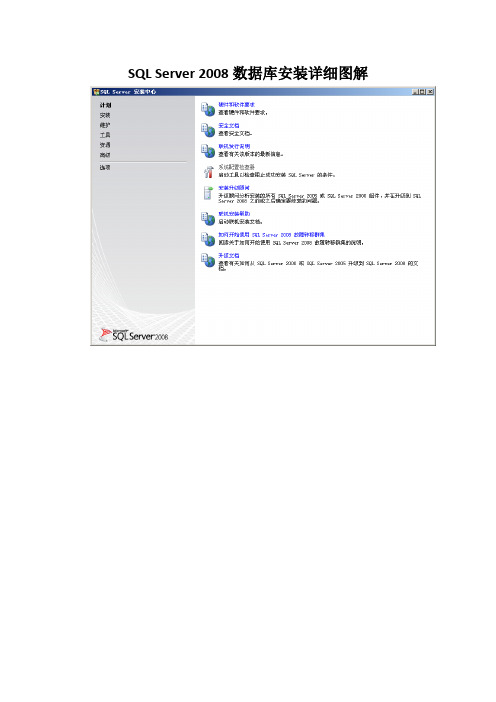
SQL Server 2008数据库安装详细图解
打开SQL Server 2008的安装目录,如下图所示:
1.双击setup.exe,启动安装程序
2.单击上图中的“安装”链接,如下图所示
3.单击上图中的“全新SQL Server独立安装或向现有安装添加功能”,如下图所示:
4.确保操作已通过,单击确定按钮,如下图所示
5.始安装程序支持文件,在上图中单击“安装”按钮,开始安装,如下图所示
完成时如下图所示:
6.安装程序支持规则,单击下一步,结果如下图所示:
7.默认选择“执行SQL Server 2008 的全新安装”,单击下一步,如下所示:
钥输入进去,单击下一步:
9.选中“我接受许可条款”复选框,单击下一步:
10.选择要安装的功能,全选即可,单击下一步:
名实例,输入“MyInstance”,单击下一步,得到磁盘空间要求界面:
12.上图中单击下一步:
13.选择好账户名称之后,单击下一步:
密码,再单击“添加当前用户”按钮,单击下一步:
14.Analysis Services设置,单击“添加当前用户”按钮,如下所示:
15.单击上图的下一步:
16.保留上图中的默认设置,单击下一步:
17.保留上图中的默认设置,单击下一步:
18.单击下一步,到达准备安装界面:
19.一切准备就绪后,单击安装,开始安装SQL Server 2008
20.安装完之后出现如下所示:
21.单击下一步,提示安装完成,如下图所示:
22.单击关闭按钮,至此完成安装,单击开始菜单,查看安装结果:。
图文详解SQLServer2008R2安装配置方法

图⽂详解SQLServer2008R2安装配置⽅法安装sql server2008 R2的⽅法,轻松简单易操作,按照操作⼀步⼀步来。
⼯具:sql server 2008 R2安装包⼀个(从⽹上下载)⽅法/步骤:安装包解压解压后,打开setup.exe⽂件,选择安装,显⽰如图:选择全新安装或向现有安装添加功能点确定输⼊企业版序列号:R88PF-GMCFT-KM2KR-4R7GB-43K4B点我接受许可条款,点下⼀步点安装,如果操作系统没有安装.net framet3.5 sp1 ,将会⾃动安装。
必备环境全部通过后,点下⼀步选择SQLSERVER功能安装,点下⼀步全选,下⼀步点下⼀步如果没有安装过其它版本的SQLSERVER,请选择默认实例,如果有安装过,则⼿⼯指定实例。
如果⼀台电脑安装了多个实例的SQLSERVER,每个实例的端⼝是不⼀样的,当在软件中设置服务器连接地址时需要注意,例如:192.168.0.1,1433 、192.168.0.1,1456 。
点下⼀步SQLSERVER2008可以对不同服务指定不同帐户,我们⼀般点“对所有 SQLSERVER服务使⽤相同帐户”,选择windows的Administrator 管理员帐户和密码。
建议在安装SQLSERVER之前把WINDOWS的管理员密码设置好,安装完SQLSERVER之后不要修改管理员密码。
否则可能导致SQLSERVER服务⽆法启动。
选择混合模式,然后设置sa的密码。
并点添加当前⽤户,然后点下⼀步。
点添加当前⽤户,点下⼀步。
选择安装本机模式默认配置,点下⼀步。
点下⼀步。
点安装然后等待安装完成。
安装完成,点关闭即可。
精彩专题分享:以上就是本⽂的全部内容,希望对⼤家的学习有所帮助,也希望⼤家多多⽀持。
SQL-Server-2008-R2-超详细安装图文教程

SQL-Server-2008-R2-超详细安装图文教程SQL Server 2008 R2 超详细安装图文教程一、下载SQL Server 2008 R2安装文件cn_sql_server_2008_r2_enterprise_x86_x64_ia6 4_dvd_522233.iso二、将安装文件刻录成光盘或者用虚拟光驱加载,或者直接解压,打开安装文件,出现下面的界面安装SQL Server 2008 R2需要.NET Framework 3.5 SP1支持这里我们的操作系统是Windows Server 2008 R2,已经默认自带了.NET Framework 3.5 SP1 直接点确定选择系统配置检查器有一个.NET应用程序安全性的警告,忽略即可。
确定选择左侧的安装,双击右边的“全新安装或向现有安装添加功能”确定输入产品密钥,下一步接受许可条款,下一步安装下一步SQL Server功能安装选择需要的组件,这里点全选,安装所有组件选择安装路径,下一步下一步默认实例,下一步下一步服务账户设置,选择对所有SQL Server服务使用相同的账户输入操作系统的账户名和密码,确定下一步身份验证模式:混合模式设置系统管理员(sa)的密码点添加,指定SQL Server管理员为操作系统登录账号下一步在Windows开始菜单中,打开数据库管理工具输入登录名和密码,连接数据库,出现下面的界面至此,SQL Server 2008 R2数据库安装完成为了sqlserver与mysql 的安全,建议数据库低权限运行。
禁止远程访问1433与3306端口等。
sqlserver2008R2下载安装教程

sqlserver2008R2下载安装教程选择需要下载即可,我这⾥⽤的是2.下载完成,找到下载的路径,解压打开,找到setup应⽤程序打开即可,如果缺少.NetFrameWork3.5 点击他⾃⼰会⾃动安装。
注意:安装完要再次打开setup应⽤程序安装。
3.安装⼀般都是选择第⼀个,如果出现防⽕墙的警告,关闭防⽕墙重新运⾏即可。
4.设置⾓⾊:我们选择“SQL Server功能安装”。
5.功能选择:在这⾥,我们点⼀下“全选”按钮,会发现左边的⽬录树多了⼏个项⽬:在“安装规则”后⾯多了⼀个“实例配置”,在“磁盘空间要求”后⾯多了“服务器配置”、“数据库引擎配置”、“Analysis Services配置”和“Reporting Services配置”。
如果只做为普通数据引擎使⽤,我常常是只勾选:“数据库引擎服务”和“管理⼯具-基本”,(全选也⾏,没有关系的)6.实例配置:直接过,就⽤系统默认的7.服务器配置:点击对所有SqlServer服务使⽤相同的账户,使⽤第⼀个(NT AUTHORITY\NEWORK SERVICE【我使⽤的这个,好像两个没啥区别】),不⽤输密码,点击确定。
8.数据库引擎配置:这⾥附张图(密码⾃⼰输⼊,最下边点击添加⽤户后,稍等⼀下,可能需要⼀两秒,之后下⼀步就⾏)9.Analysis Services配置(也是添加当前⽤户,下⼀步)10.Reporting Services配置(直接下⼀步)11.按这个⽅法没有错误报告(嘿嘿 ,顽⽪⼀下。
,继续下⼀步,安装配置规则,准备安装都是屁话,直接过去,开始安装,这⾥需要等⼀会。
)12.我已经等了⼤概10分钟了,等它提⽰您成功安装的时候,你只需要关闭就⾏了,然后,你懂的,可以打开试试看。
13.我已经打开,创建了⼀张表,很好⽤。
SQLServer_2008_R2安装流程-
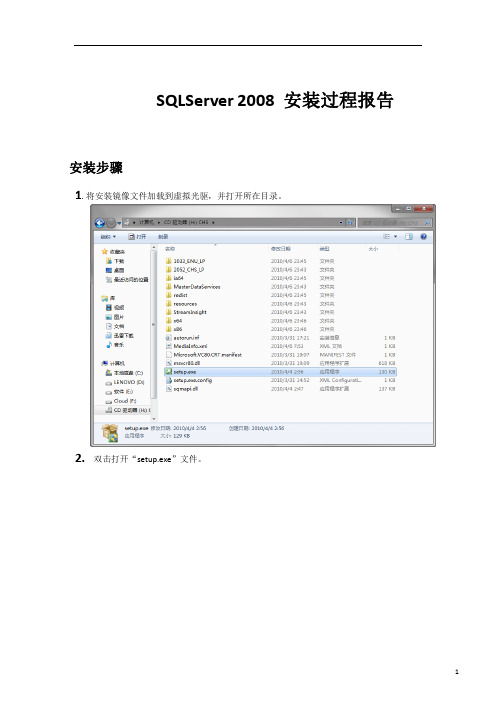
SQLServer 2008 安装过程报告安装步骤1.将安装镜像文件加载到虚拟光驱,并打开所在目录。
2.双击打开“setup.exe”文件。
3.点击“全新安装或向现有安装添加功能”选项。
4. 安装程序支持规则,完成并点击“确定”按钮。
5.选择“输入产品密钥”选项。
并输入SQL Server 2008 安装光盘外壳上的密钥。
点击下一步。
6. 弹出“安装支持文件”窗口,点击“安装”按钮。
7. 自动安装程序支持规则,并点击“下一步”按钮。
8. 设置角色选择“SQL Server 功能安装(S)”,点击“下一步”按钮。
9. 勾选要安装的内容,选择安装路径并点击“下一步”按钮继续。
10. 自动安装规则成功并单击“下一步”按钮。
11. 点击“下一步”按钮。
12.点击“下一步”按钮。
14. 选择“默认模式…”,设定密码,单击“添加当前用户”按钮,点击“下一步”。
16.点击“下一步”按钮。
17. 点击“下一步”按钮。
18. 点击“下一步”按钮。
19. 点击“安装”按钮。
20. 三十分钟至五个小时或者更久以后:安装完成,点击“关闭”按钮。
21. 打开“开始菜单”,点击“所有程序”,找到“配置工具”中的“SQL Server 管理器”并点击运行。
22.右键单击所要启动的项目。
并在弹出的右键菜单中点击“启动”项目。
23. 在“开始菜单”中启动“SQL Server Management Studio”24. 连接到服务器25. 点击“新建查询”即可编辑命令。
SQL SERVER 2008R2中文安装图文教程(win7 64位)
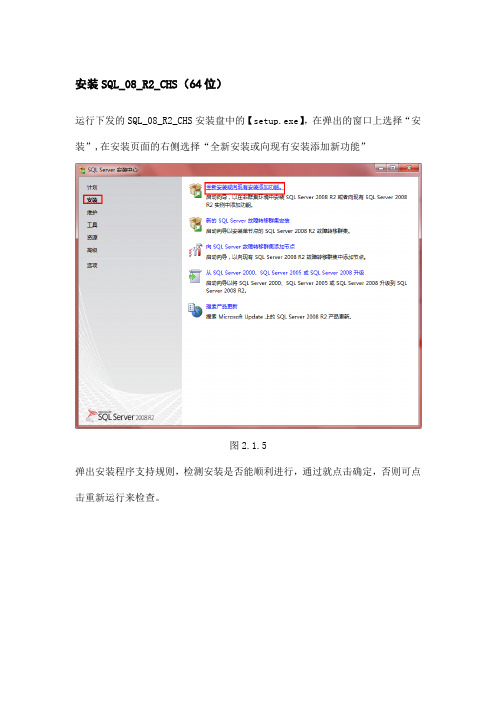
安装SQL_08_R2_CHS(64位)运行下发的SQL_08_R2_CHS安装盘中的【setup.exe】,在弹出的窗口上选择“安装”,在安装页面的右侧选择“全新安装或向现有安装添加新功能”图2.1.5弹出安装程序支持规则,检测安装是否能顺利进行,通过就点击确定,否则可点击重新运行来检查。
图2.1.6在弹出的【产品密钥】对话框中选择【输入产品密钥】选项,并输入SQL Server 2008 R2安装光盘的产品密钥,点击下一步。
图2.1.7在弹出的许可条款对话框中,勾选【我接受许可条款】,并点击下一步。
图2.1.8弹出【安装程序支持文件】对话框,单机【安装】以安装程序支持文件,若要安装或更新SQL Server 2008,这些文件是必须的。
图2.1.9点击下一步弹出【安装程序支持规则对话框】,安装程序支持规则可确定在您安装SQL Server安装程序文件时可能发生的问题。
必须更正所有失败,安装程序才能继续。
确认通过点击下一步。
图2.1.10 勾选【SQL Server功能安装】,点击下一步。
图2.1.11在弹出的【功能选择】对话框中选择要安装的功能并选择【共享功能目录】,点击下一步。
图2.1.12弹出【安装规则】对话框,安装程序正在运行规则以确定是否要阻止安装过程,有关详细信息,请单击“帮助”。
图2.1.13点击下一步,出现【实例配置】对话框。
制定SQL Server实例的名称和实例ID。
实例ID将成为安装路径的一部分。
这里选择默认实例。
图2.1.14点击下一步弹出【磁盘空间要求】对话框,可以查看您选择的SQL Server功能所需的磁盘摘要。
图2.1.15点击下一步,弹出【服务器配置】对话框,指定服务账户和排序规则配置,页面中点击【对所有SQL Server服务使用相同的账户】图2.1.16在出现的对黄框中,为所有SQL Server服务账户指定一个用户名和密码。
图2.1.17点击下一步,弹出【数据库引擎配置】对话框,选择【混合模式】,输入用户名和密码,添加【当前用户】。
- 1、下载文档前请自行甄别文档内容的完整性,平台不提供额外的编辑、内容补充、找答案等附加服务。
- 2、"仅部分预览"的文档,不可在线预览部分如存在完整性等问题,可反馈申请退款(可完整预览的文档不适用该条件!)。
- 3、如文档侵犯您的权益,请联系客服反馈,我们会尽快为您处理(人工客服工作时间:9:00-18:30)。
SQL Server 2008 R2 超详细安装图文教程
一、下载SQL Server 2008 R2安装文件
cn_sql_server_2008_r2_enterprise_x86_x64_ia64_dvd_522233.iso
二、将安装文件刻录成光盘或者用虚拟光驱加载,或者直接解压,打开安装文件,出现下面的界面
安装SQL Server 2008 R2需要.NET Framework 3.5 SP1支持
这里我们的操作系统是Windows Server 2008 R2,已经默认自带了.NET Framework 3.5 SP1 直接点确定
选择系统配置检查器
有一个.NET应用程序安全性的警告,忽略即可。
确定
选择左侧的安装,双击右边的“全新安装或向现有安装添加功能”
确定
输入产品密钥,下一步
接受许可条款,下一步
安装
下一步
SQL Server功能安装
选择需要的组件,这里点全选,安装所有组件选择安装路径,下一步
下一步
默认实例,下一步
下一步
服务账户设置,选择对所有SQL Server服务使用相同的账户
输入操作系统的账户名和密码,确定
下一步
身份验证模式:混合模式
设置系统管理员(sa)的密码
点添加,指定SQL Server管理员为操作系统登录账号下一步
在Windows开始菜单中,打开数据库管理工具
输入登录名和密码,连接数据库,出现下面的界面
至此,SQL Server 2008 R2数据库安装完成
为了sqlserver与mysql 的安全,建议数据库低权限运行。
禁止远程访问1433与3306端口等。
